|
第二章 在遠端做系統設定 已經裝好E-Detective軟體系統下
我們建議使用以下最佳的步驟來進行E-Detective的安
裝。 步驟 1. 開啟IE或其他瀏覽器軟體 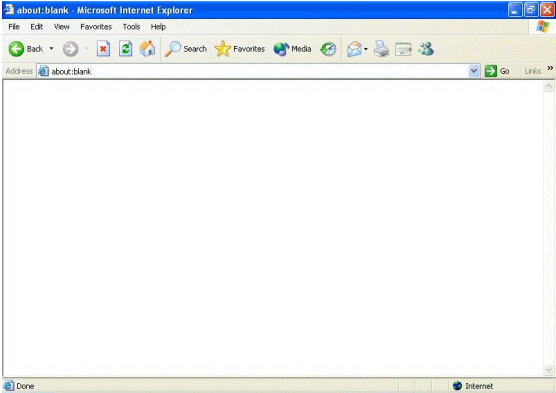 步驟 2. 安裝JAVA VM 前往 www.java.com  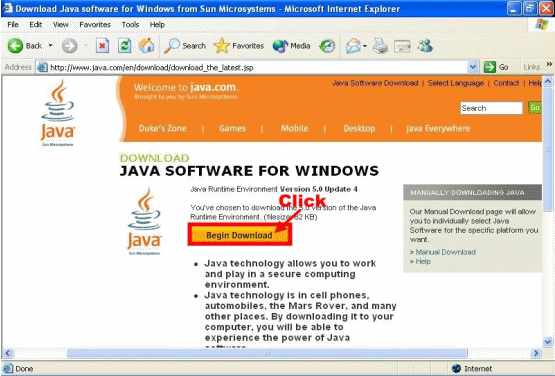   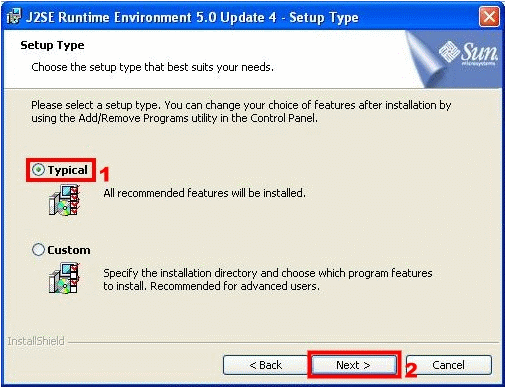  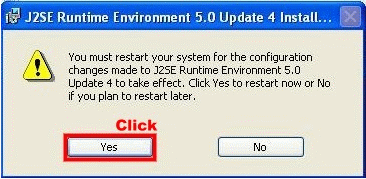 步驟 3. 前往 https://192.168.1.60 (預設)  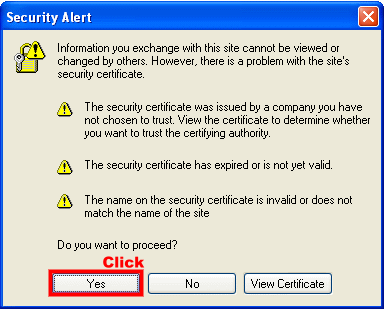 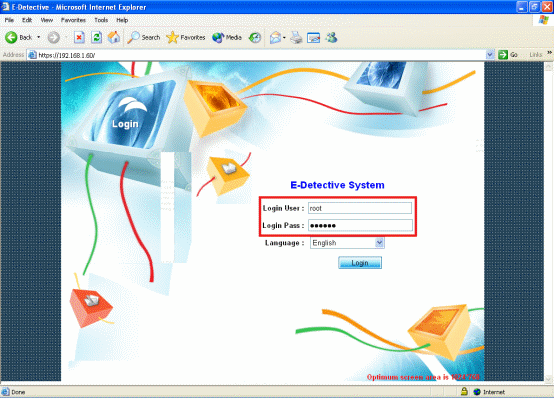 user name : root password : 000000 第一次登入時 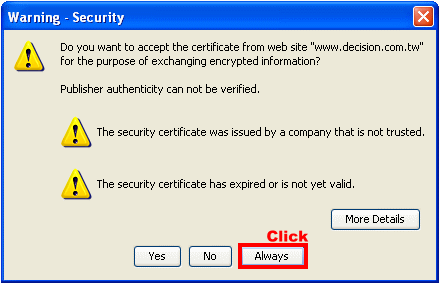 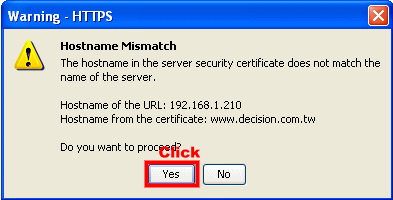 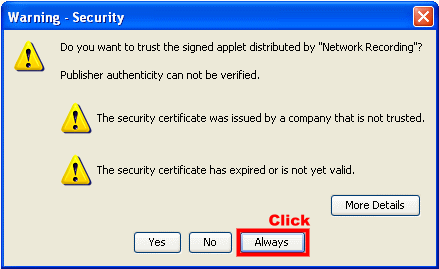 可以以使用者名稱 root [ 密碼:000000 ] 遠端登入。登入前請將自己使用的電腦 IP 設定為 192.168.1.0 這個網段的IP。登入後請選擇 [ SETTING → Network Set ] 的網路設定,可以在此設定相關參數。完成設定之後,請按 [ Finished ] 按鈕,讓新的網路設定生效。此時系統將會自動重新啟動。 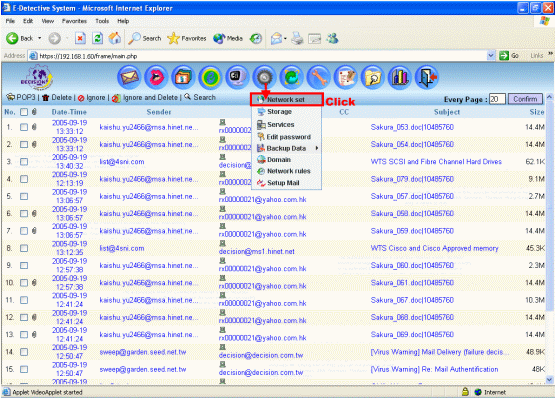 網路設定 [ Device Set ]:
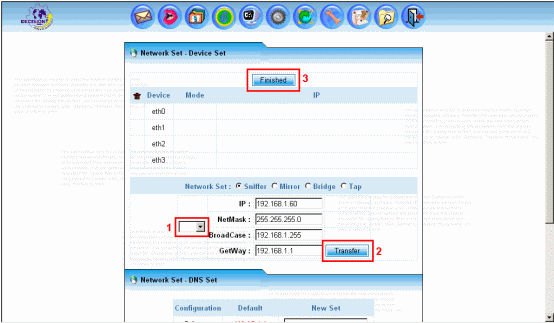 Sniffer: 廣播監聽側錄模式,一般用在單網卡及使用 HUB 的機器。 設定方式: 點選Sniffer Mode模式並在eth0上設定所要給的IP,它自動會把eth0設為擷取資料的網路卡。  Mirror: 鏡射監聽側錄模式,一般用在雙網卡及Switch Hub ( 含 Mirror Port 功能 ) 的機器。 設定方式: 點選Mirror Mode模式並在eth0上設定所要給的IP,把eth1設為擷取資料的網路卡。 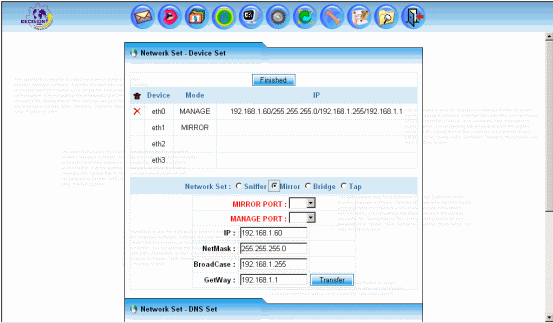 Bridge: 橋接模式,一般用在雙網卡的機器。 設定方式: 先點選要做Bridge的兩張網卡,再設定IP。 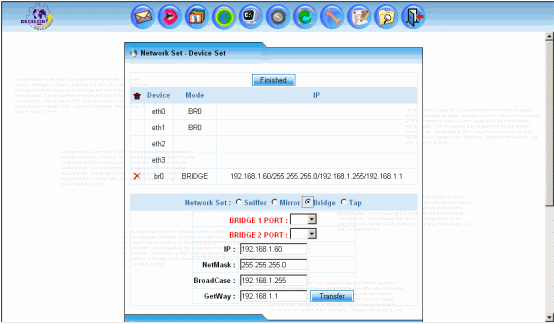 Tap: Hardware Bridge模式,一般用在三片網卡的機器。 設定方式: 先點選要做管理介面的網卡並設定IP,再設定Bridge的二片網卡。 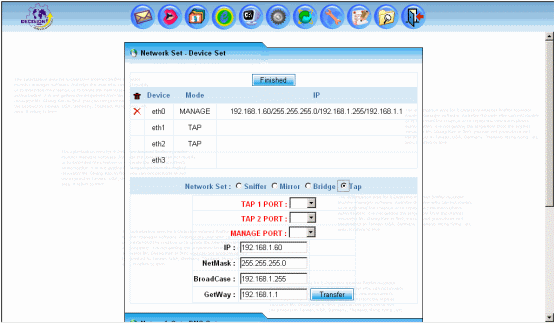
|
||||||